学Maya必须要了解的编译环境(二)
1.1.4 Command (命令)
Command命令)菜单如下图所示。
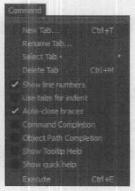
以下命令允许在脚本编辑器的输入区域中创建、删除和重命名新的选项卡。
◎NewTab(新建选项卡)
创建新的选项卡。您必须选择选项卡是用于MEL还是Python。
◎Rename Tab (重命名选项卡)
重命名当前选项卡。
◎Select Tab (选择选项卡)
可以使用Preivous (上一个)和Next (下一个)命令浏览各选项卡。
◎Delete Tab (删除选项卡)
删除当前选项卡。
◎Show line numbers (显示行号)
在Script editor (脚本编辑器)中显示行号。
◎Use tabs for indent (使用制表符进行缩进)
选择该选项,以便在单击制表符进行缩进时,将创建制表符而不是各个空格。
◎Command Completion (命令完成)
键入时自动完成命令名称。如果启用Show Tooltip Help (显示工具提示帮助),则命令名称将在键入时自动显示。如果禁用Show Toltip Help (显示工具提示帮助),则必须按住Ctrl+空格键才能显示它们。
◎Object Path Completion (对象路径完成)
键入时自动完成对象路径名称。如果开启Show Tooltip Help (显示工具提示帮助),则命令名称将在您键入时自动显示。如果禁用Show Tooltip Help (显示工具提示帮助),则必须按Ctrl+空格键才能显示它。
◎Show Tooltip Help (显示工具提示帮助)
显示键入时自动完成的命令和对象路径。
◎Show Quick Help (显示快速帮助)
显示Quick Help (快速帮助)面板。可以搜索命令并且面板将显示该命令的所有有效标志。
◎Execute (执行)
在Script editor (脚本编辑器)的底部窗格中运行MEL脚本。也可以在数字键盘上按Enter键。
◎命令亮显
在将MEL和Python命令输入到Script editor (脚本编辑器)中的各自选项卡时,所有这些命令都亮显。
◎Saved MEL Scripts (保存的MEL脚本)
MEL脚本将在Maya退出时自动保存,并在Maya重新启动时在Script editor (脚本编辑器)中还原。
如果Maya意外关闭并能够写入备份场景文件,则每个选项卡的当前内容将写入到文本文件并与该场景文件保存在同一目录中。这些文件名与该备份场景文件的文件名相匹配,并带有“-ScriptEditor-"后缀。
1.2 状态栏
Script Editor (脚本编辑器)的工具栏如下图所示。

从左到右依次是:
01加载脚本。
02源化脚本。
03保存脚本。
04将脚本保存到工具架。
05清除历史记录。
06清除输入。
07全部清除。
08显示历史记录。
09显示输入。
10二者均显示。
11回显所有命令。
12显示行号。
13全部执行。
14执行:执行选定文本。
15向下搜索:搜索指定的文本。
16向上搜索:搜索指定的文本。
17执行: 在文本框中 输入行号并单击该图标。
2.Expression Editor (表达式编辑器)
功能说明:表达式也是-种MEL脚本,要想创建或编辑表达式,可以使用Expression Editor(表达式编辑器)。
操作方法:执行Window>Animation Editors>Expression Editor (窗口>动画编辑器>表达式编辑器)命令来查看它的具体属性,如下图所示。
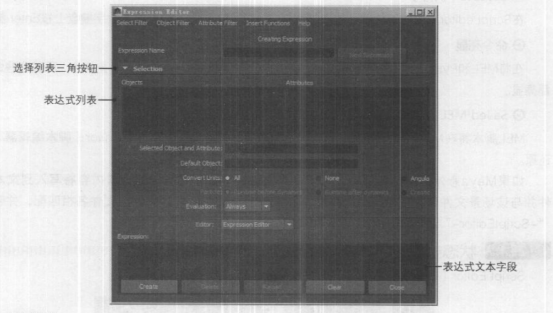
参数详解
◎菜单栏
01 Select Fiter ( 选择过滤器) :指选择表达式的方式。可以选择By Expression Name (通过表达式名称、By ObjectlAttribute Name (通过对象/属性名称)或者By Script Node Name(通过脚本节点名称)来列出所有表达式。
02 Object Fiter (对象过滤器) :当将Select Flter ( 选择过滤器)设置为By ObjetAttribute Name (通过对象/属性名称)时,该菜单就将指定哪种对象类型会出现在选项下面的对象列表中。
03 Atribute Fiter (属性过滤器) :当将Select Fiter ( 选择过滤器)设置为By ObjectAttribute Name (通过对象/属性名称时,可以选择显示所有属性或者只显示被表达式所驱动的属性。
04 Insert Functions ( 嵌入函数) :将有用的MEL函数的名称嵌入到表达式编辑文本区域中。
◎Create Expression (创建表达式)
创建一个新的表达式,在Expression Name (表达式名称)文本框中为它输入一个名称,然后单击New Expression (新建表达式)按钮。
◎Selection (选择)列表
表达式编辑器默认显示一个Selection(选项),列表中要么显示一系列Objects (对象)和Attributes (属性),要 么显示所创建的一系列Expression (表达式)。
要想显示一系列的Objects (对象)和Attributes (属性),需要选择Select Fiter >By Object/Attribute Name (选择过滤器>通过对象/属性名称)选项,这是默认选项。
要想显示在场景中所创建的一系列表达式,需要选择Select Filter>By Expression Name (选择过滤器>通过表达式名称选项。
当将Select Fiter (选择过滤器)设置为By ObjetlAtribute Name (通过对象/属性名称)时,左侧面板显示Objects (对象),右侧显示左侧面板中选中对象的属性。可以使用Object Fiter (对象过滤器)和Attribute Filter (属性过滤器)菜单来指明哪种对象类型和属性会显示在列表中。单击一个对象和属性来编辑此表达式所控制的属性。
当将Select Fiter (选择过滤器)设置为By Expression Name (通过表达式名称)或者By Script Node Name (通过脚本节点名称时,左侧面板显示场景中所有的表达式或者脚本节点。单击一个表达式或者脚本节点来编辑它。
对于一个粒子形态节点来说,不需要从属性列表中选择属性。可以对每个粒子形态节点只创建一个创建表达式和两个执行时间表达式(在动力学计算之前或者之后。每个属性都有相同的表达式。
◎Expression (表达式)列表
显示所有在场景中创建过的表达式。当搜索-一个表达式并且对其进行编辑时,从列表中单击这个表达式来显示并且编辑它的内容即可。
隐藏选项列表:单击Selection (选择)旁边的三角形标签按钮可以将选项列表隐藏起来。选项列表中的过滤器属性:如果一个被选择的对象有-些属性是由表达式所控制,但又并不确定是哪些属性,那么可以选择一一个过滤器只用来列出被表达式所控制的属性。
从Attributes (属性)列表中过滤属性的方法如下。
01选择包含属性的对象。
02选择Select Filter>By ObectAttribute Name (选择过滤器>按对象/属性名称)。
03选择Object Filter>Selected Objects (对象过滤器>选定对象)。
04选择ttribute Filter>Connected to Expressions (属性过滤器>已连接到表达式)。
只有由表达式控制的对象属性会出现在Attributes (属性)列表中。
要再次查看可使用表达式控制的所有属性,请选择Atribute Filter>All (属性过滤器>全部)。
热门课程
专业讲师指导 快速摆脱技能困惑相关文章
多种教程 总有一个适合自己专业问题咨询
你担心的问题,火星帮你解答-
在火星时代教育,我们为学生提供全方位的UE设计学习途径,让学生理解并精通UE设计的核心内容和技能
-
该文章深入探讨火星时代教育推出的原画快速培训班,旨在帮助读者了解原画的艺术风格,让他们在短时间内掌握原画创作的要诀。
-
文章详细介绍并分析了UE5数字展厅培训设计的重要性,分享了理解和优化设计的策略。本文是火星时代教育的知识分享,帮助读者对UE5......
-
本文揭示了一些顶尖的UE设计学习机构,分析了各自的特色和优势,并在文章末尾提供了火星时代教育的相关信息。
-
本文详细介绍了UE4和UE5在虚拟现实学习中的应用,向读者展示了不同层面的虚拟现实学习方法。火星时代教育为全球虚拟现实学习者提......
-
这篇文章主要介绍了影视3D广告包装的重要性,以及如何选择合适的影视3D广告包装培训班。

 火星网校
火星网校
















